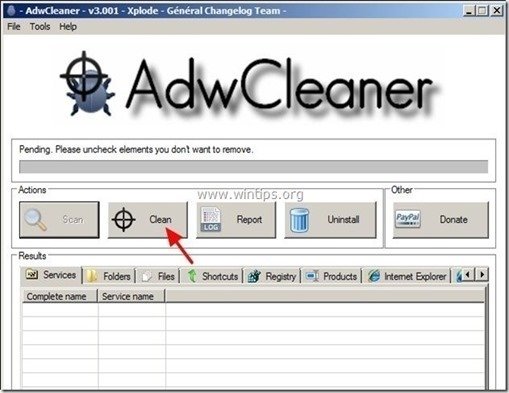İçindekiler
Intelewin Filtre (TR/Agent.tgs, TR/Agent.ddf) varlığını tespit edilmekten (ve kaldırılmaktan) gizleyen tehlikeli bir kötü niyetli Truva atıdır ve bir bilgisayara bulaştığında kişisel bilgileri çalabilir, gizliliğinizi ihlal eder ve virüslü sistem içinde tehlikeli değişiklikler gerçekleştirir.
Genelde, Intelewin Filtre Trojan, kullanıcının bilinmeyen indirme kaynaklarından indirdiği ve yüklediği ücretsiz yazılım programlarının içinde paketlenmiştir.
Bir bilgisayara virüs bulaşmışsa Intelewin Filtre Trojan, daha sonra antivirüs güvenliği devre dışı bırakılır, bilgisayar hızı önemli ölçüde azalır ve İnternet tarayıcısında sürekli olarak daha fazla reklam görüntülenir.
Intelewin Kötü amaçlı klasörleri ve dosyaları filtreleyin:
- C:\Documents and Settings\All Users\Application Data\\ Intelewin filtre C:\ProgramData/ IntelewinFiltre Intelewinfilter.dll Intelewinfilter_x64.dll IntelewinfilterSvc.dll
Temizlemek için Intelewin Filtre Trojan bilgisayarınızdan kaldırmak için aşağıdaki adımları izleyin:

Trojan nasıl kaldırılır " Intelewin Filtre" bilgisayarınızdan:
1. Adım: Bilgisayarınızı "Ağ ile Güvenli Mod "da başlatın.
Bunu yapmak için:
1. Bilgisayarınızı kapatın.
2. Bilgisayarınızı başlatın (Güç Açık) ve bilgisayarınız açılırken, basın " F8 " tuşuna Windows logosu görünmeden önce basın.
3. Klavye oklarınızı kullanarak " Ağ ile Güvenli Mod " seçeneğini seçin ve "Enter" tuşuna basın.
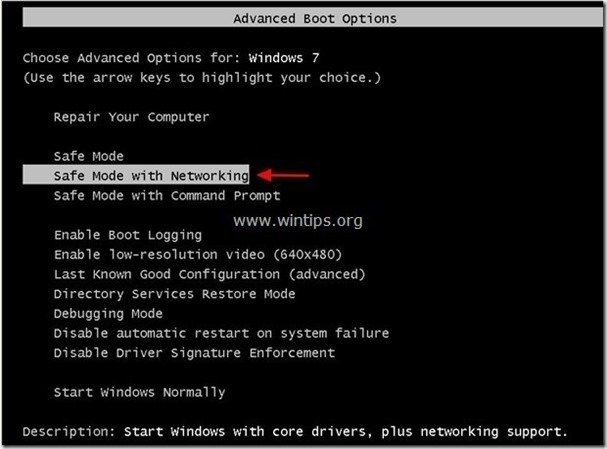
Adım 2: Kötü amaçlı işlemleri sonlandırın & Bilgisayarınızı RogueKiller ile temizleyin.
1. İndir ve Kaydet " RogueKiller " yardımcı programını bilgisayarınıza yükleyin (örneğin Masaüstünüz).
Uyarı*: İndir x86 sürümü veya X64 İşletim sisteminizin sürümünü bulmak için " Sağ Tıklama " öğesini seçin, bilgisayar simgenizde " Özellikler " ve " Sistem Tipi " bölümü.

2. Çift Tıklama çalıştırmak için RogueKiller .
3. Bırakın ve tamamlamak için ön tarama üzerine basın ve ardından " Tarama " düğmesine basarak tam tarama gerçekleştirin.
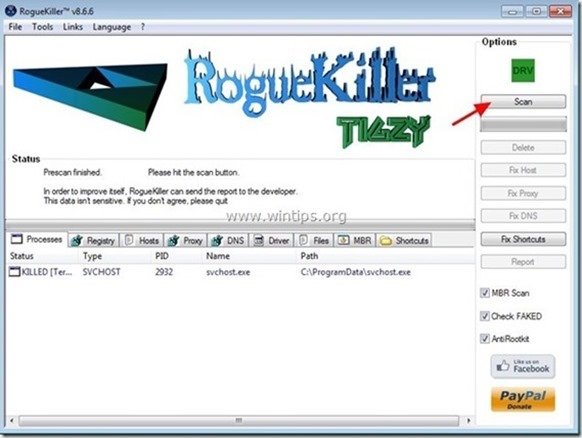
3. Tam tarama tamamlandığında, tuşuna basın. "Sil" düğmesini kullanarak bulunan tüm kötü amaçlı öğeleri kaldırın.
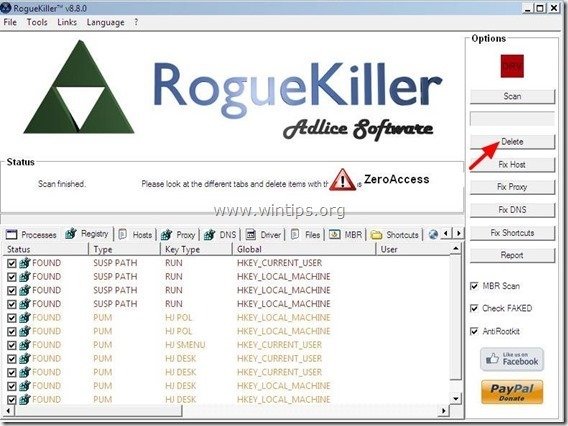
4. Kapat RogueKiller yardımcı program ve yeniden başlatma bilgisayarınız.

5. Bilgisayarınızı " Ağ ile Güvenli Mod " tekrar.
6. Bir sonraki bölüme devam edin adım.
Adım 3. Kaldır " Intelewin Filtre" programını Kontrol panelinizden seçin.
1. Bunu yapmak için şu adrese gidin:
- Windows 8/7/Vista: Başlat > Denetim Masası Windows XP: Başlangıç > Ayarlar > Kontrol Paneli.

2. Açmak için çift tıklayın
- Program Ekle veya Kaldır Windows XP'niz varsa Programlar ve Özellikler Windows 8, 7 veya Vista kullanıyorsanız.
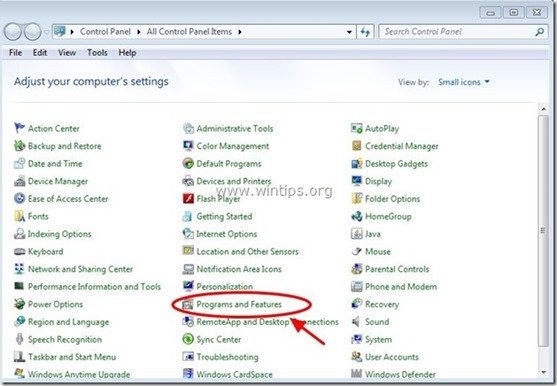
3. Program listesinde, bulun ve Kaldır/Uninstall bu uygulamalardan herhangi biri:
- Intelewin Filtre (tarafından " GTgroup ") Ayrıca listelenen diğer bilinmeyen veya istenmeyen uygulamaları da kaldırın.
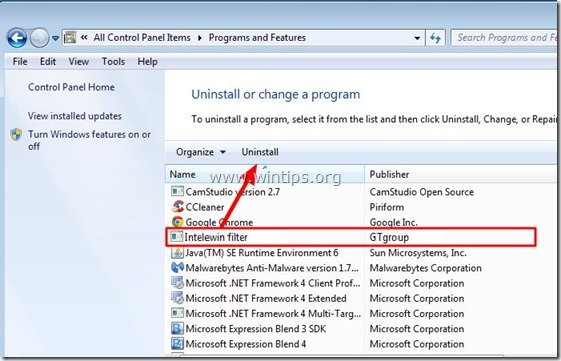
Adım 4. Kalan " Intelewin Filtre ” gizli dosyalar
Dikkat edin: Bu görevi gerçekleştirmek için gizli dosyalar görünümünü etkinleştirmeniz gerekir.
- Windows 7'de Gizli Dosyalar Görünümü Nasıl EtkinleştirilirWindows 8'de Gizli Dosyalar Görünümü Nasıl Etkinleştirilir
1. Aşağıdaki yollara gidin ve aşağıdaki klasör(ler)i silin: Intelewin Filtre
- C:\Documents and Settings\All Users\Application Data\ Intelewin filtre C:\ProgramData\ IntelewinFiltre
Adım 5: "AdwCleaner" kullanarak Reklam Yazılımlarını, Kötü Amaçlı Dosyaları ve Kayıt Defteri girdilerini temizleyin
1. "AdwCleaner" yardımcı programını indirin ve masaüstünüze kaydedin.
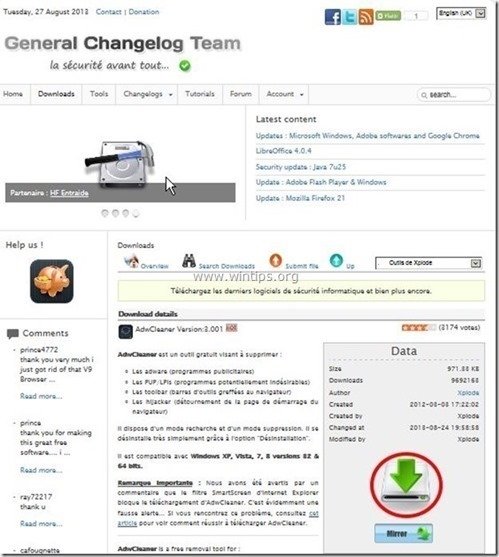
2. Tüm açık programları kapatın ve Çift Tıklama açmak için "AdwCleaner" masaüstünüzden.
3. Basın " Tarama ”.

4. Tarama tamamlandığında, tuşuna basın. "Temiz " tüm istenmeyen kötü niyetli girişleri kaldırmak için.
4. Basın " OK " at " AdwCleaner - Bilgi" ve " OK " tekrar bilgisayarınızı yeniden başlatmak için .
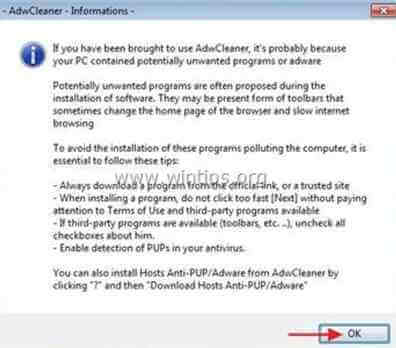
5. Bilgisayarınız yeniden başlatıldığında, yakın " AdwCleaner" bilgileri (benioku) penceresini açın ve bir sonraki adıma geçin.
Adım 6. Bilgisayarınızı kalan kötü niyetli tehditlerden temizleyin.
İndir ve yükleyin Bilgisayarınızı kalan kötü amaçlı tehditlerden temizlemek için günümüzün en güvenilir ÜCRETSİZ kötü amaçlı yazılımdan koruma programlarından biri. Mevcut ve gelecekteki kötü amaçlı yazılım tehditlerinden sürekli olarak korunmak istiyorsanız, Malwarebytes Anti-Malware PRO'yu yüklemenizi öneririz:
MalwarebytesTM Koruması
Casus Yazılımları, Reklam Yazılımlarını ve Kötü Amaçlı Yazılımları kaldırır.
Ücretsiz İndirmeye Şimdi Başlayın!
1. Koş " Malwarebytes Anti-Malware" ve programın gerekirse en son sürümüne ve kötü amaçlı veritabanına güncellenmesine izin verin.
2. "Malwarebytes Anti-Malware" ana penceresi ekranınızda göründüğünde, " Hızlı tarama gerçekleştirin " seçeneğine basın ve ardından " Tarama " düğmesine basın ve programın sisteminizi tehditlere karşı taramasına izin verin.
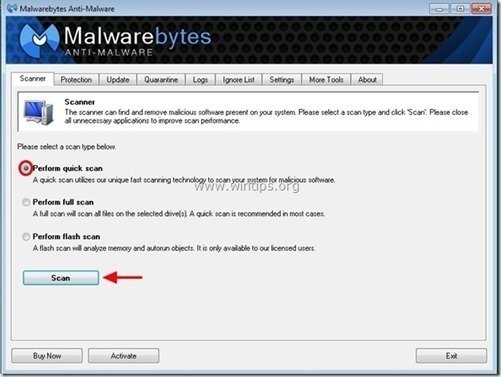
3. Tarama tamamlandığında, tuşuna basın. "TAMAM" bilgi mesajını kapatmak için ve ardından basın ve "Sonuçları göster" düğmesine görünüm ve Kaldır bulunan kötü niyetli tehditler.
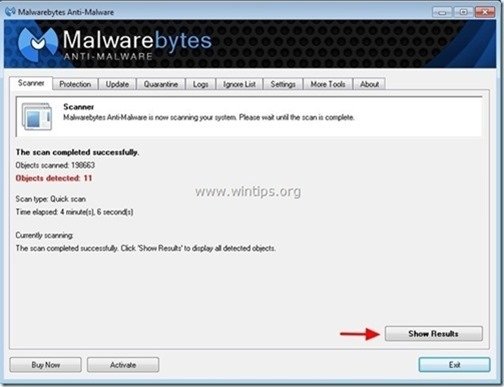 .
.
4. " Sonuçları Göster " penceresinde, kontrol edin tüm öğeler bulundu (Sağ Tık > " Tüm Öğeleri Seçin" ) üzerine tıklayın ve ardından " Seçileni Kaldır " düğmesine basarak tüm tehditleri kaldırın.
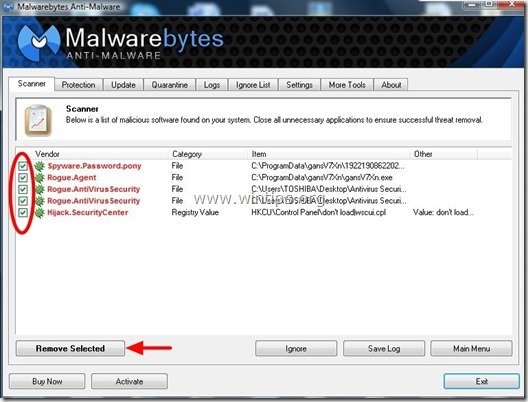
5. Virüslü nesnelerin kaldırılması işlemi tamamlandığında , "Tüm aktif tehditleri düzgün bir şekilde kaldırmak için sisteminizi yeniden başlatın".
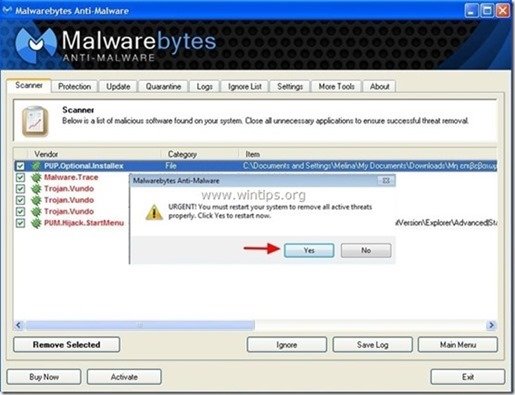
6. Devam et Bir sonraki adım.
Tavsiye: Bilgisayarınızın temiz ve güvenli olduğundan emin olmak için, Windows "Güvenli mod "da bir Malwarebytes Anti-Malware tam taraması gerçekleştirin .*
*Windows Güvenli moduna geçmek için " F8 " tuşu bilgisayarınız açılırken, Windows logosu görünmeden önce " Windows Gelişmiş Seçenekler Menüsü " ekranınızda görünür, klavyenizin ok tuşlarını kullanarak Güvenli Mod seçeneğini seçin ve ardından "GİRİŞ “.
Adım 7. İstenmeyen dosyaları ve girdileri temizleyin.
Kullan " CCleaner " programına geçin ve temiz sisteminizi geçici olarak internet dosyaları ve geçersiz kayıt defteri girdileri.*
* Nasıl kurulacağını ve kullanılacağını bilmiyorsanız "CCleaner", bu tali̇matlari okuyun .
Adım 8. Değişikliklerin etkili olması için bilgisayarınızı yeniden başlatın ve antivirüs programınızla tam bir tarama gerçekleştirin.

Andy Davis
Windows hakkında bir sistem yöneticisinin günlüğü